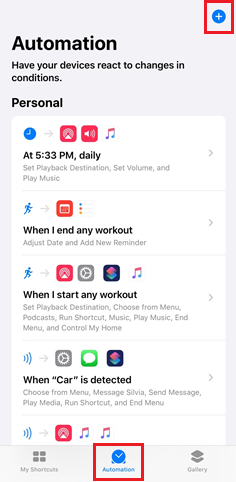با وجود دوربین قدرتمند آيفون و عکسهای با کیفیتی که توسط دوربين آن گرفته میشود، کاربران این گوشی گاهی مایلند صداي عکس گرفتن ایفون یا همان صدای شاتر را قطع کنند. در ادامه چند راهکار برای قطع کردن صدای عکس گرفتن آیفون در هنگام عکس گرفتن ارائه می شود.
برخی افراد مایلند که در هنگام عکس گرفتن با آیفون خود، صدای دوربین ایفون را ببندند. در واقع وجود این صدا در هنگام عکس گرفتن، هیچگونه ارزش خاصی ندارد، به ویژه اگر بخواهید در شب یا در یک محیط آرام با دوربین خود عکس بگیرید مطمئنا قطع کردن صدای دوربین آیفون را ترجیح میدهید. اگر می خواهید بدانید که چگونه صدای دوربین ایفون را ببندیم با ما همراه باشید تا راهکار حل این مسئله را دریابید. برای آموزش نحوه رفع مشکل قطع صدای آیفون میتوانید به این مطلب پلازا مراجعه کنید.
فهرست مطالب
آموزش سریع قطع صدای عکس گرفتن آیفون
- برای این که هربار که به برنامه دوربین میروید، گوشی بهطور خودکار به حالت سایلنت برود و صدای شاتر قطع شود، میتوانید از برنامه Shortcuts، یک اتوماسیون ایجاد کرده تا گوشی این کار را بهشکل خودکار انجام دهد.
- سریعترین راه، قرار دادن گوشی در حالت سایلنت یا بیصدا و سپس عکس گرفتن است.
- راه بعدی رفتن به حالت Live Photos است. در این حالت، صدای شاتر بهصورت خودکار قطع میشود.
- همچنین با اتصال هندزفری به گوشی، میتوانید مانع از پخش صدا از بلندگوی گوشی شوید.
- هنگام عکس گرفتن با قابلیت QuickTake و همزمان با ضبط ویدیو، صدای شاتر پخش نخواهد شد.
- راه آخر، پایین آوردن صدای سیستم و قرار دادن آن روی صفر است.
روش های قطع کردن صدای شاتر دوربین ایفون
صدای عکس گرفتن گوشی، قابلیتی است که بهصورت پیشفرض در آیفون فعال است. این ویژگی البته با دنبال کردن راهحلهایی قابل غیرفعال کردن است. اما آیفونهایی که برای فروش در ژاپن یا کره جنوبی ساخته شدهاند، امکان غیرفعال کردن یا قطع کردن صدای شاتر را ندارند تا کاربر نتواند بهصورت مخفیانه از دیگران عکاسی کند. تنها راه برای غیرقعال کردن صدای دوربین در این کشورها، روشهایی مانند جیلبریک کردن آیفون است که توضیح آن در این بحث نمیگنجد.
اما آیفونهای سایر مناطق، چنین محدودیتی ندارند و با دنبال کردن مراحل زیر، قطع كردن صداي دوربين آيفون امکانپذیر است.
۱. صدای شاتر دوربین را بهصورت خودکار قطع کنید
بهطور کلی دو راه اصلی برای قطع کردن صدای شاتر دوربین ایفون وجود دارد؛ راه اول سایلنت کردن گوشی است و راه دوم کم کردن صدای سیستمی گوشی است. در ادامه هردو را راه شرح خواهیم داد اما بهترین کار این است که این فرایند را کاملا خودکار کنید؛ چرا اگر بهصورت دستی بخواهید صدا را هر بار که میخواهید عکس بگیرید قطع کنید، کار راحتی نخواهید داشت.
در عوض میتوانید با استفاده از یک میانبر، کاری کنید که گوشی هر زمان که دوربین را باز کردید، بهصورت خودکار به حالت سایلنت برود و هر وقت که از دوربین خارج شدید، از حالت سایلنت بیرون بیاید. برای انجام این کار، ابتدا اپلیکیشن Shortcuts را باز کرده و از پایین صفحه روی Automation بزنید. حالا از بالای صفحه روی آیکون + بزنید و گزینه Create Personal Automation را انتخاب کنید.

از فهرست نشان داده شده به پایین صفحه رفته و روی App بزنید.

سپس روی Choose زده و پس از انتخاب برنامه دوربین، روی Done بزنید. حالا مطمئن شوید که گزینه Is Opened را انتخاب کردهاید و بعد روی Next کلیک کنید.

از نوار جستجوی پایین صفحه بعدی، Set Volume را پیدا کرده و روی آن بزنید. سپس روی ۵۰ درصد بزنید و آن را روی ۰ بگذارید. سپس روی Next بزنید.

در صفحه بعدی مطمئن شوید که گزینه Ask Before Running، غیرفعال است. در نهایت روی Done بزنید.

به این ترتیب هربار که دوربین را باز کنید، گوشی بهصورت خودکار بهحالت سایلنت خواهد رفت و دیگر صدای شاتر را نخواهید شنید. اما برای این که هربار که از دوربین خارج میشوید، گوشی از حالت سایلنت هم خارج شود، باید یک برنامه اتوماسیون جداگانه بسازید.
برای انجام این کار دوباره به Shortcuts بروید و روی Automation و سپس آیکون + بزنید و Create Personal Automation را انتخاب کنید. حالا روی App زده و Camera را انتخاب کنید.

مطمئن شوید که Is Closed را انتخاب کردهاید و بعد روی Next بزنید. در صفحه بعدی از نوار جستجو Set Volume را پیدا و انتخاب کنید. سپس میزان صدا را مشخص کنید. میتوانید صدا را روی میزان دلخواهی که میخواهید بگذارید.

روی Next بزنید و در صفحه بعدی Ask Before Running را غیرفعال کنید.

حالا روی Done بزنید. اکنون پس از این که از برنامه دوربین خارج شوید، گوشی از حالت سایلنت خارج میشود و بلندی صدا روی همان میزانی که مشخص کردهاید، قرار خواهد گرفت. قطع كردن صداي دوربين آيفون با این روش، میتواند کار شما را برای استفادههای بعدی هم راحت کند.
۲. پس از اتصال هندزفری عکس بگیرید
یک روش دیگری که میتوانید برای قطع كردن صداي دوربين آيفون درنظر داشته باشید، اتصال یک هندزفری بلوتوثی به آیفون و سپس عکس گرفتن است. همچنین میتوانید از هندزفری سیمی هم استفاده کنید. در هر صورت با کمک گرفتن از یک هندزفری، صدای شاتر دیگر از بلندگو پخش نخواهد شد.
۳. با استفاده از QuickTake عکس بگیرید
روش بعدی برای قطع کردن صدای عکس گرفتن آیفون، رفتن به برنامه دوربین و ضبط ویدیو است. حالا در حالت ویدیو، میتوانید با دکمه شاتر همزمان عکس هم بگیرید و در این حالت هم دیگر صدای شاتر پخش نمیشود. اما گوشی هنگام شروع و پایان ضبط ویدیو، صدای هشداری خواهد داد. برای این که این صدا هم پخش نشود، به برنامه دوربین رفته و در حالت Photo، انگشتتان را روی دکمه سفید رنگ شاتر نگه دارید. گوشی شروع به ضبط ویدیو میکند.

حالا بدون این که انگشتتان را از دکمه شاتر بردارید، انگشت را به سمت راست بکشید تا آیکون قفل شود.

حالا میتوانید با لمس کردن دکمه شاتر، عکس بگیرید. در این حالت دوربین صدایی نخواهد داد.

وقتی کارتان تمام شد، روی دکمه توقف ضبط بزنید.
۴. سوئیچ سایلنت گوشی را برای خاموش کردن صدای دوربین ایفون بزنید

آسان ترین روش برای قطع کردن صدای دوربین آیفون ۱۴ و ۱۳ و ۱۲ و یا دیگر مدلها، این است که از طریق سوئیچ سایلنت که در کنار گوشی قرار گرفته، گوشی خود را در حالت بیصدا قرار دهید. در همه مدلهای آیفون بهغیر از آیفون ۱۵ پرو و آیفون ۱۵ پرو مکس، این دکمه در بالای سمت چپ گوشی دیده می شود.
اگر دکمه به سمت بالا بوده یعنی به صفحه نمایش گوشی نزدیک باشد، در این صورت گوشی در حالت صدادار بوده و همه صداها را به صورت طبیعی پخش میکند و هنگامیکه در حالت بیصدا باشد، یک کادر نارنجی رنگ کوچکی در زیر آن مشاهده میشود. وقتی گوشی در حالت بیصدا قرار دارد، صدای دوربین ایفون قطع میشود و تماس ها به صورت ویبره اعلام میشوند.

اما در گوشیهای پرو سری آیفون ۱۵، اپل این دکمه را با دکمه اکشن جایگزین کرده است که قابل شخصیسازی است و به صورت پیشفرض برای سایلنت کردن گوشی تنظیم شده است.
۵. گزینه تصاویر لایو را برای قطع کردن صدای دوربین آیفون روشن کنید

یک روش دیگر برای قطع کردن صدای شاتر دوربین ایفون، فعال کردن حالت Live Photos است. در آیفون 6S و مدلهای جدیدتر، شما قادر هستید که از تصاویر به صورت زنده عکس برداری کنید. این ویژگی بدین صورت است که چند ثانیه قبل و بعد از عکسی که گرفته میشود مثل یک ویدیو به همراه صدا ضبط میشود. اگر شما این گزینه را فعال کنید، دوربین آیفون شما هنگام عکس گرفتن هیچگونه صدایی را تولید نمیکند. برای روشن کردن حالت تصاویر لایو میبایست بر روی آیکون دایرهای شکل که در بالا و مرکز صفحه قرار گرفته، کلیک کنید. زمانی که این آیکون به رنگ زرد دربیاید یعنی حالت تصاویر لایو فعال شده و صدای دوربین آیفون خاموش شده است.
۶. به صورت دستی تنظیمات صدای دوربین آیفون را کم کنید
تنظیمات صدای دوربین آیفون شما در هنگام عکس گرفتن به میزان صدای تنظیم شده خود گوشی مرتبط است. شما میتوانید با استفاده از دکمه تنظیم صدا که در کنار گوشی قرار دارد، میزان بلندی صدا را تنظیم کنید. با این حال اگر هنگامی که میخواهید عکس بگیرید این دکمه را فشار دهید، عکس موردنظر گرفته خواهد شد.
بنابراین میبایست قبل از اینکه برنامه دوربین گوشی باز شود، دکمه تنظیم صدا را فشار داده و نگه دارید تا گوشی در حالت بیصدا بماند. شما همچنین میتوانید با استفاده از دکمه هوم موجود در صفحه نمایش به قسمت کنترل گوشی دست پیدا کرده و با کمک آن، صدای گوشی را تا میزانی که مایلید کم کنید.

چگونه صدای عکس گرفتن ایفون را از صفحه نمایش قطع کنیم؟
اگر می خواهید زمانی که از صفحه نمایش خود اسکرین شات می گیرید هیچگونه صدایی از آیفونتان شنیده نشود، میبایست به راحتی با استفاده از دکمه سایلنت گوشی، صدای آن را قطع کرده و گوشی را در حالت بیصدا قرار دهید.
سوالات متداول
برای قطع کردن صدا، میتوانید از چندین روش مختلف، از جمله قرار دادن گوشی در حالت سایلنت یا رفتن به حالت Live Photos کمک بگیرید.
میتوانید از طریق برنامه Shortcuts یک اتوماسیون ایجاد کرده تا گوشی هربار که وارد دوربین میشوید، حالت سایلنت را فعال کند تا صدای شاتر هم قطع شود.۱. چگونه صدای عکس گرفتن ایفون را قطع کنیم؟
۲. چگونه صدای دوربین ایفون را بهصورت خودکار ببندیم؟
سخن پایانی
صدای عکس گرفتن آیفون میتواند ویژگی آزاردهندهای باشد اما از دید اپل، این صدا برای حفظ حریم خصوصی دیگران لازم است. چه با این حرف موافق باشید و چه مخالف، برخی اوقات هم هست که صدای شاتر میتواند مانع از گرفتن عکسهای جالب شود. در این صورت با استفاده از روشهای بالا، میتوانید صدای شاتر دوربین را قطع کنید. امیدواریم که این مطلب برای شما مفید واقع شده باشد. دیدگاههای خود را با ما و سایر کاربران پلازا بهاشتراک بگذارید.
source